如何使用 Microsoft Designer 創建圖形

Microsoft Designer 是一款 Web 應用程序,它提供 AI 工具,可以更輕鬆地創建多種類型的圖形。以下是如何使用它。

在 Windows 11 上,可以將帶有 ChatGPT AI 的新 Bing 作為應用程序安裝,本指南將教您如何操作。自從 OpenAI 推出 ChatGPT 聊天機器人以來,人工智能已成為熱門話題,最近微軟宣布與 OpenAI 合作,將人工智能功能引入其 Bing 搜索體驗。但是,該體驗目前僅在桌面 Web 瀏覽器上提供有限預覽(任何人都可以請求訪問) 。
微軟還在開發具有類似人工智能功能的Microsoft Edge瀏覽器的更新版本,但該技術沒有專用的桌面應用程序。不過,您始終可以在 Microsoft Edge 和 Google Chrome 上將 Bing Chat AI 體驗作為漸進式 Web 應用程序 (PWA) 安裝。
漸進式網絡應用程序是指允許網站向用戶提供類似應用程序的體驗的技術,例如脫機工作的能力、通知、自動更新、輕鬆安裝和卸載以及各種其他功能。然而,這些功能的實現取決於開發人員。
在本指南中,您將了解如何在 Windows 11 上安裝(和卸載)Bing AI 應用程序作為 PWA。
要在 Windows 11 上安裝 Bing AI 應用程序,請使用以下步驟:
打開微軟邊緣。
單擊右上角的“設置及更多”(三點)按鈕。
選擇應用程序子菜單。
單擊“將此網站安裝為應用程序” 選項。
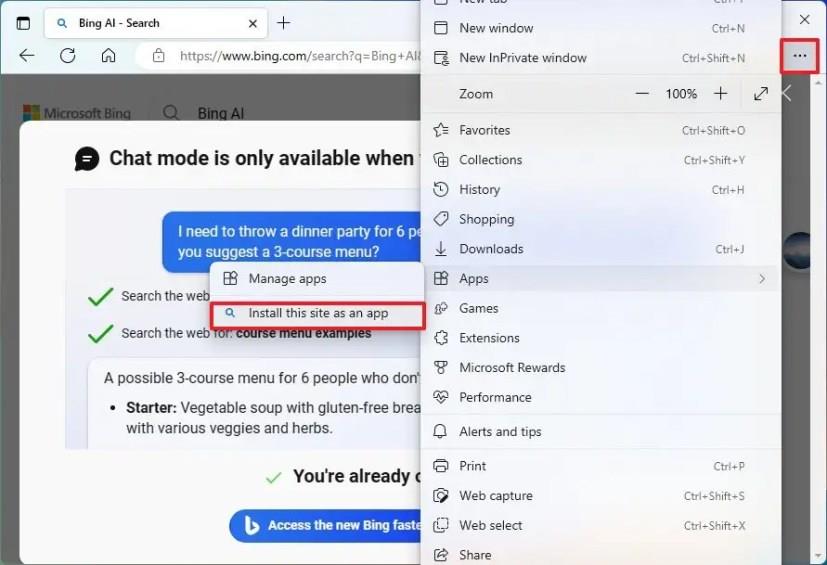
單擊“安裝”按鈕。
完成這些步驟後,將安裝 Bing AI 的漸進式網絡應用程序 (PWA) 版本,並可從“開始”菜單訪問。
從 Microsoft Edge 卸載 Bing AI 應用
要從 Windows 11 中刪除 Bing AI 應用程序,請使用以下步驟:
打開微軟邊緣。
單擊右上角的“設置及更多”(三點)按鈕。
選擇應用程序子菜單。
單擊查看應用程序選項。
單擊右上角的更多設置(三點)按鈕,然後選擇“管理應用程序”選項。
在“已安裝的應用程序”部分下,單擊該應用程序的“詳細信息”按鈕。
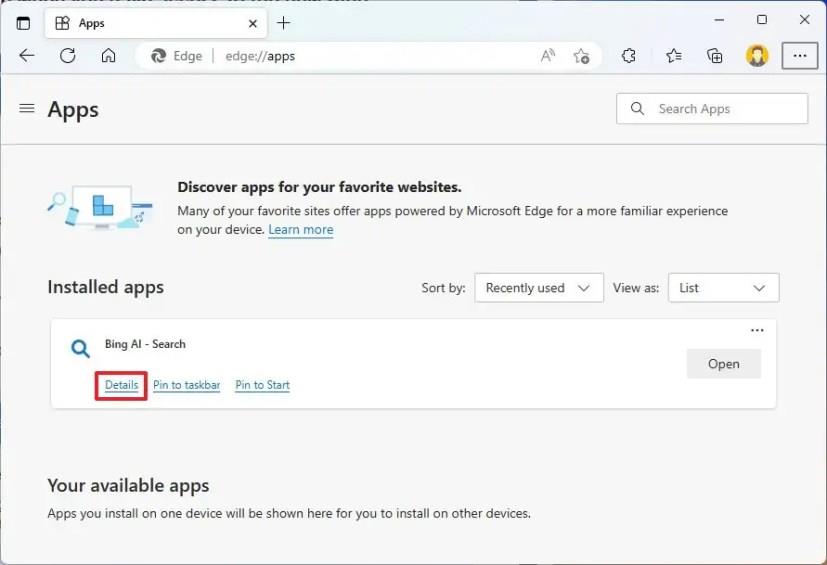
單擊卸載按鈕。
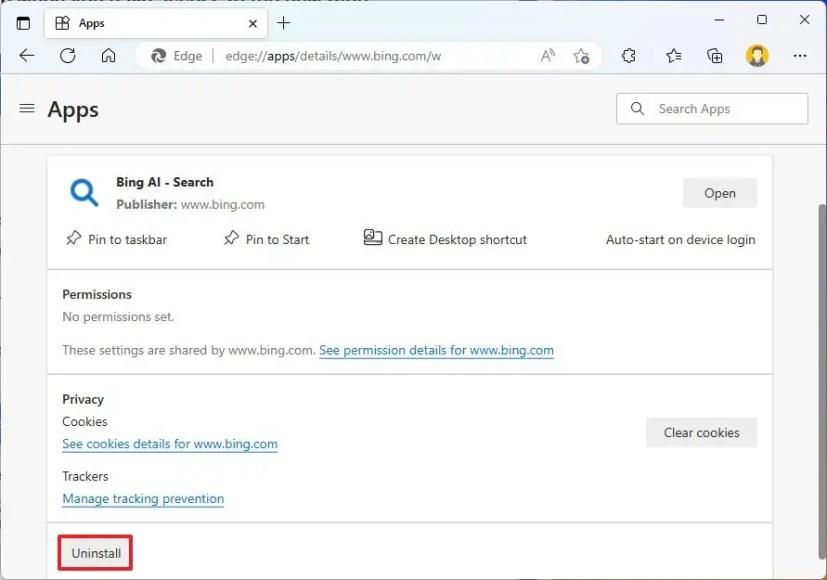
(可選)選中“同時清除 Microsoft Edge 中的數據”選項。
單擊刪除按鈕。
您還可以從“設置” > “應用程序” > “已安裝的應用程序”卸載 Bing 應用程序,選擇該應用程序並單擊“卸載”按鈕。或者,從“開始”菜單中右鍵單擊該應用程序,然後選擇“卸載”按鈕。
要使用 Chrome 安裝 Bing AI PWA,請使用以下步驟:
打開谷歌瀏覽器。
單擊右上角的自定義和控制(三點)按鈕。
選擇更多工具菜單,然後選擇創建快捷方式 選項。
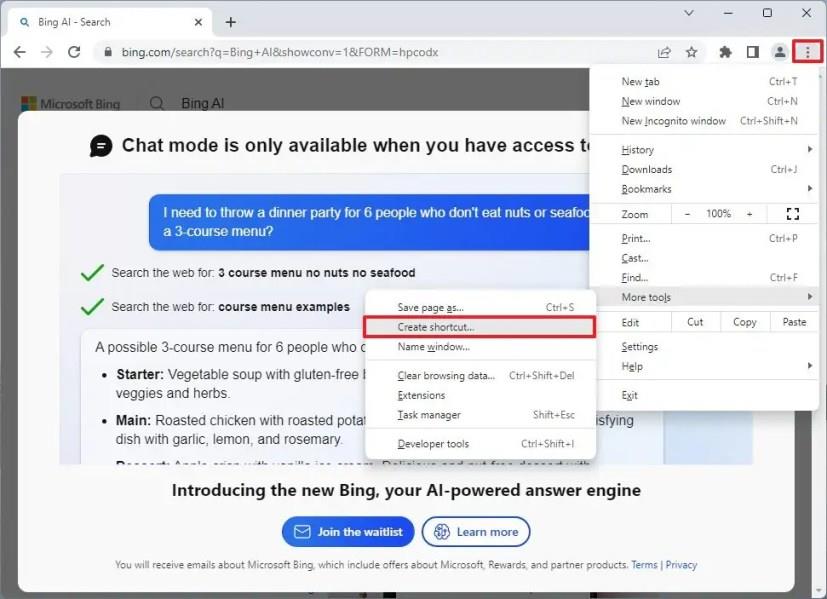
單擊創建按鈕。
完成這些步驟後,Google Chrome 將在 Windows 11 上安裝 Bing AI 的漸進式網絡應用程序 (PWA) 版本。此外,與 Edge 類似,現在可以從“開始”菜單訪問該應用程序。
從 Google Chrome 卸載 Bing AI 應用
要從 Chrome 卸載 Bing AI 應用,請使用以下步驟:
打開谷歌瀏覽器。
打開這個設置頁面:
chrome://應用程序
右鍵單擊 Bing AI 應用程序,然後選擇“從 Chrome 中刪除”選項。
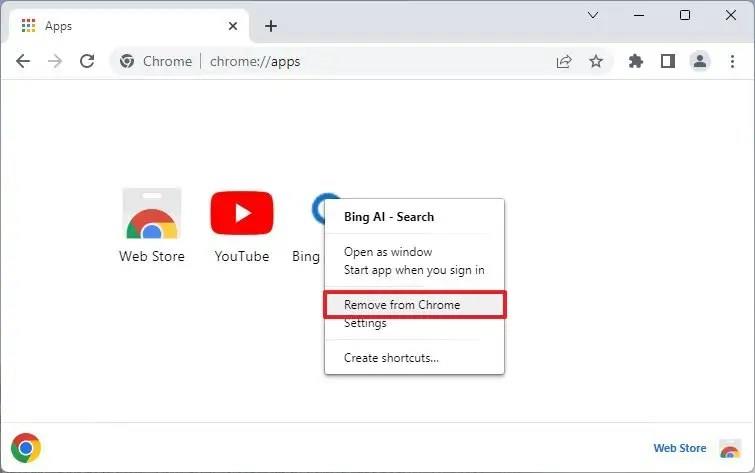
您還可以從“設置” > “應用程序” > “應用程序和功能”卸載 Bing AI 應用程序,選擇該應用程序並單擊“卸載”按鈕。或者,從“開始”菜單中右鍵單擊該應用程序,然後選擇“卸載”按鈕。
Microsoft Designer 是一款 Web 應用程序,它提供 AI 工具,可以更輕鬆地創建多種類型的圖形。以下是如何使用它。
要從任務欄搜索禁用 Bing Chat AI,請打開“設置”>“隱私和安全”>“搜索權限”,然後關閉“顯示搜索突出顯示”。
要將文件備份到 Windows 11 和 10 上的 OneDrive,請打開“同步和備份設置”、“管理備份”,然後選擇要上傳的文件夾。
要在 Windows 11 上查找打印機序列號、型號和製造商,請轉至設置 > 藍牙和設備 > 打印機 > 設備信息。
要更改 Outlook for Windows 11 中的通知設置,請打開“設置”>“常規”>“通知”並管理應用內和桌面警報。
要在文件資源管理器中使用選項卡,請使用“Ctrl + T”打開新選項卡或“Ctrl + W”關閉選項卡,使用“Ctrl + Tab”循環瀏覽等等。就是這樣。
要在 Windows 11 上設置 HDR 壁紙,請打開“設置”>“個性化”>“背景”,選擇 .jxr 圖像並在“系統設置”上啟用 HDR。
要開始在 Windows 11 上使用“快速助手”,請打開該應用,單擊“幫助某人”,確認遠程電腦上的安全代碼,然後進行控制。
要在 Windows 11 上更改卷標,請打開文件資源管理器 > 此電腦,右鍵單擊驅動器,選擇重命名,然後確認新名稱。
要在 Windows 11 上為網站創建密鑰,請在帳戶上啟用密鑰,確認 Windows Hello,註銷並再次登錄以嘗試該密鑰。
用於創建、導航、管理和關閉選項卡和窗格的 Windows 終端指令,包括鍵盤快捷鍵。
要在 Windows 11 上壓縮文件,請在文件所在位置打開文件資源管理器,選擇內容,然後選擇壓縮為 ZIP 文件。
要在 Windows 11 23H2 上禁用“開始”菜單通知,請打開“設置”>“個性化”>“開始”,然後關閉帳戶通知選項。
要在 Windows 11 上校準 HDR 顯示,請打開 HDR 校準應用程序,然後調整最小、最大、最大全幀亮度、顏色飽和度。
要在 Windows 11 23H2 上使用動態照明,請打開“設置”>“個性化”>“動態照明”,打開該功能並配置效果。
要在 Windows 10 文件資源管理器上禁用 OneDrive 同步狀態圖標,請打開“文件夾”選項並清除“始終顯示可用性狀態”。
要在 Windows 11 上禁用活動歷史記錄,請打開“設置”>“隱私和安全”>“活動歷史記錄”,單擊“清除歷史記錄”並關閉該功能。
要禁用圖標任務欄懸停時打開小部件板,您需要打開小部件設置並關閉該功能。就是這樣。
要更改 Outlook 中的已讀回執設置,請打開“設置”>“常規”>“郵件處理”,然後選擇其他選項或禁用功能。
利用人工智慧工具轉變您的創造力。請按照我們的簡單指南了解如何使用 Google Gemini 產生 AI 影像。
Google 的 Duet AI 功能也可用於 Google Sheets 來彙總和組織您的資料。以下是如何啟用和使用它。
微軟推出了 Bing AI,用於從文字建立圖像。了解如何使用 Bing Image Creator 實現您的想像。
正在尋找一種生成 OpenAI API 金鑰以在應用程式上使用它的方法?閱讀這篇文章以了解所有內容!
了解如何在 Android 裝置上從 Google Assistant 切換到 Gemini AI 應用,並探索新的可能性。
Snapchat 我的 AI 不起作用或不顯示?讓我們來看看 8 種方法來幫助您解決 Snapchat Android 和 iOS 應用程式上的此問題。
Google Slides 引入了 Duet AI 功能,只需提供文字提示即可將圖像新增至簡報中。以下是如何使用它。
要從任務欄搜索禁用 Bing Chat AI,請打開“設置”>“隱私和安全”>“搜索權限”,然後關閉“顯示搜索突出顯示”。
要在 Windows 11 上將 Bing 與 ChatGPT 作為應用程序安裝,請打開 Edges 主設置菜單,選擇“應用程序”並將此站點安裝為應用程序選項。
You.com 推出了 YouChat 2.0,這是一個類似於 Bing 上的 ChatGPT 的人工智能聊天機器人,您不需要邀請即可使用它。

























